Cómo EMBEBER UN GPT en una página WEB [Tutorial paso a paso]
Summary
TLDREl video ofrece una guía detallada sobre cómo integrar un asistente de inteligencia artificial, similar a un GPT, en una página web. El creador explica que, aunque un GPT personalizado es fácil de configurar a través de la web de Chat GPT, su uso está limitado a la plataforma de Chat GPT y no se puede integrar directamente en otras páginas o aplicaciones. Para superar esta limitación, se debe crear un asistente a través de la plataforma de desarrolladores de Open AI. El proceso implica crear un asistente, configurarlo con instrucciones y herramientas, y luego integrarlo en la página web utilizando una API. Se recomienda utilizar una herramienta como WordPress para integrar el asistente sin necesidad de escribir código. El video también aborda la configuración de estilos y la personalización del asistente, así como la consideración de los costos asociados con el uso de la API y los modelos de inteligencia artificial más avanzados. Finalmente, se destaca la flexibilidad de la herramienta para integrarse en múltiples canales de comunicación, como WhatsApp e Instagram Messenger.
Takeaways
- 🤖 Para integrar un GPT en una página web, se debe crear un asistente personalizado a través de la plataforma de desarrolladores de Open AI.
- 📝 Es posible configurar un GPT con facilidad, proporcionándole instrucciones, acceso a archivos y herramientas.
- 🚫 Los GPT públicos creados en la web de Chat GPT no se pueden integrar directamente en una página web o aplicación.
- 🌐 Para integrar un asistente en una página web, se necesita interactuar con él a través de una API, lo que implica escribir código.
- 📱 Existe una herramienta llamada WordPress que permite integrar un asistente en una página web sin necesidad de escribir código.
- 💡 WordPress, originalmente diseñada para chatbots, ahora también sirve para construir agentes de inteligencia artificial.
- 🔗 Para conectar WordPress con un asistente de Open AI, se debe generar una plantilla y luego importarla a WordPress.
- 🔑 Se necesitan dos variables para configurar la conexión entre WordPress y la cuenta de Open AI: una API key y el ID del asistente.
- 💰 El uso de la API y la integración de un asistente en la página web pueden tener un costo asociado, dependiendo del modelo y las herramientas utilizadas.
- 🎨 Los estilos del chatbot se pueden personalizar y configurar a través de una URL de hoja de estilos proporcionada por WordPress.
- 📈 La herramienta WordPress ofrece integración con múltiples canales, como WhatsApp e Instagram, aunque la integración puede ser más compleja que con la webchat.
- 📊 El costo de los servicios de asistente en la plataforma de desarrolladores de Open AI varía según el modelo de lenguaje, la cantidad de tokens utilizados y las herramientas adicionales utilizadas.
Q & A
¿Cómo se puede integrar un GPT en una página web?
-Para integrar un GPT en una página web, primero se debe crear un asistente personalizado a través de la plataforma de desarrolladores de Open AI. Luego, se utiliza una herramienta como WordPress para construir y diseñar el chatbot, que se conecta con el asistente de Open AI a través de una plantilla que contiene el código necesario para la comunicación con la API del asistente.
¿Qué es un GPT y cómo se diferencia de un asistente creado en la plataforma de desarrolladores de Open AI?
-Un GPT es un asistente personalizado que se puede crear desde la web de Chat GPT, siempre y cuando seas usuario de Chat GPT Plus. Es muy fácil de configurar. Mientras que un asistente creado en la plataforma de desarrolladores de Open AI se puede integrar en una página web o aplicación y ofrece la posibilidad de elegir el modelo de GPT que se utilizará, lo que no es posible al crear un GPT.
¿Por qué se necesita una API para interactuar con un asistente creado en la plataforma de desarrolladores de Open AI?
-Los asistentes creados en la plataforma de desarrolladores de Open AI solo se pueden interactuar a través de la API, lo que significa que es necesario escribir código para que el código pueda interactuar con el asistente. Esto permite una integración más profunda y personalizada en aplicaciones y páginas web.
¿Cómo se puede integrar un asistente de Open AI en una página web sin escribir código?
-Se puede integrar un asistente de Open AI en una página web sin escribir código utilizando una herramienta como WordPress. Esta herramienta permite crear y diseñar un chatbot que se conecta con el asistente de Open AI a través de una plantilla predefinida que contiene el código necesario para la comunicación con la API del asistente.
¿Qué es WordPress y cómo se utiliza para construir agentes de inteligencia artificial?
-WordPress es una herramienta para construir chatbots y, más recientemente, agentes de inteligencia artificial. Permite a los usuarios registrarse de forma gratuita y crear chatbots nuevos. A través de la interfaz de WordPress, se puede elegir una plantilla para empezar desde cero y diseñar el comportamiento del chatbot sin la necesidad de escribir código.
¿Cómo se conecta WordPress con un asistente de Open AI?
-Para conectar WordPress con un asistente de Open AI, se debe generar una plantilla que contenga el código necesario para la comunicación con la API del asistente. Luego, se importa esta plantilla en WordPress desde un archivo y se configuran dos variables: una API key generada en la plataforma de desarrolladores de Open AI y el ID del asistente que se desea conectar.
¿Cómo se pueden configurar los estilos y la apariencia del chatbot en la página web?
-Los estilos y la apariencia del chatbot se pueden configurar a través de la sección de integraciones en WordPress. Se proporciona una URL que contiene toda la información de la configuración visual del chatbot. Al hacer cambios en la apariencia, como colores, iconos, y textos, se genera una nueva URL que se pegará en la sección de integraciones para actualizar la apariencia del chatbot en la página web.
¿Cómo se integra el chatbot en la página web?
-Para integrar el chatbot en la página web, se encuentra el código de integración en la pestaña de configuración de WordPress. Este código se pegará en la página web donde se desea que aparezca el chatbot. Dependiendo de la plataforma o herramienta utilizada para construir la web, el proceso de incrustación del código HTML puede variar.
¿Qué es la integración de webchat y cómo se relaciona con la integración de otros canales como WhatsApp o Instagram?
-La integración de webchat es una de las formas más simples de integrar un asistente en una página web. Además de la webchat, la herramienta ofrece integración con múltiples canales, como WhatsApp, Instagram Messenger y Microsoft Teams. Aunque la integración de webchat es la más sencilla, la integración con otros canales generalmente requiere más pasos y puede ser algo más compleja.
¿Cómo se gestionan los costos asociados con el uso de un asistente de Open AI en la plataforma de desarrolladores?
-Los costos asociados con el uso de un asistente de Open AI se gestionan en función de varios factores, como los tokens consumidos por el modelo, el uso de herramientas como code interpreter o retrieval, y la cantidad de documentos subidos por el asistente. La plataforma ofrece una página de precios donde se pueden ver los detalles de los costos y se pueden monitorizar los gastos en la sección de uso de la plataforma.
¿Cuáles son las consideraciones a tener en cuenta cuando se elige un modelo de GPT para el asistente?
-Al elegir un modelo de GPT para el asistente, es importante considerar el costo asociado con el modelo, ya que los modelos más avanzados y con mayor capacidad de inteligencia, como el GPT 4 Turbo, son más caros. Es fundamental evaluar si el modelo seleccionado cumple con las necesidades del usuario y justifica el costo adicional en comparación con modelos anteriores.
¿Qué sucede si se sube un documento grande al asistente y se activa la herramienta de retrieval?
-Si se sube un documento grande al asistente y se activa la herramienta de retrieval, el modelo puede consumir una gran cantidad de tokens para responder al usuario, ya que básicamente necesita traer casi todo el documento para generar la respuesta. Esto podría resultar en un costo significativo, especialmente si se trata de un modelo de GPT más caro como el GPT 4 Turbo.
Outlines

This section is available to paid users only. Please upgrade to access this part.
Upgrade NowMindmap

This section is available to paid users only. Please upgrade to access this part.
Upgrade NowKeywords

This section is available to paid users only. Please upgrade to access this part.
Upgrade NowHighlights

This section is available to paid users only. Please upgrade to access this part.
Upgrade NowTranscripts

This section is available to paid users only. Please upgrade to access this part.
Upgrade NowBrowse More Related Video
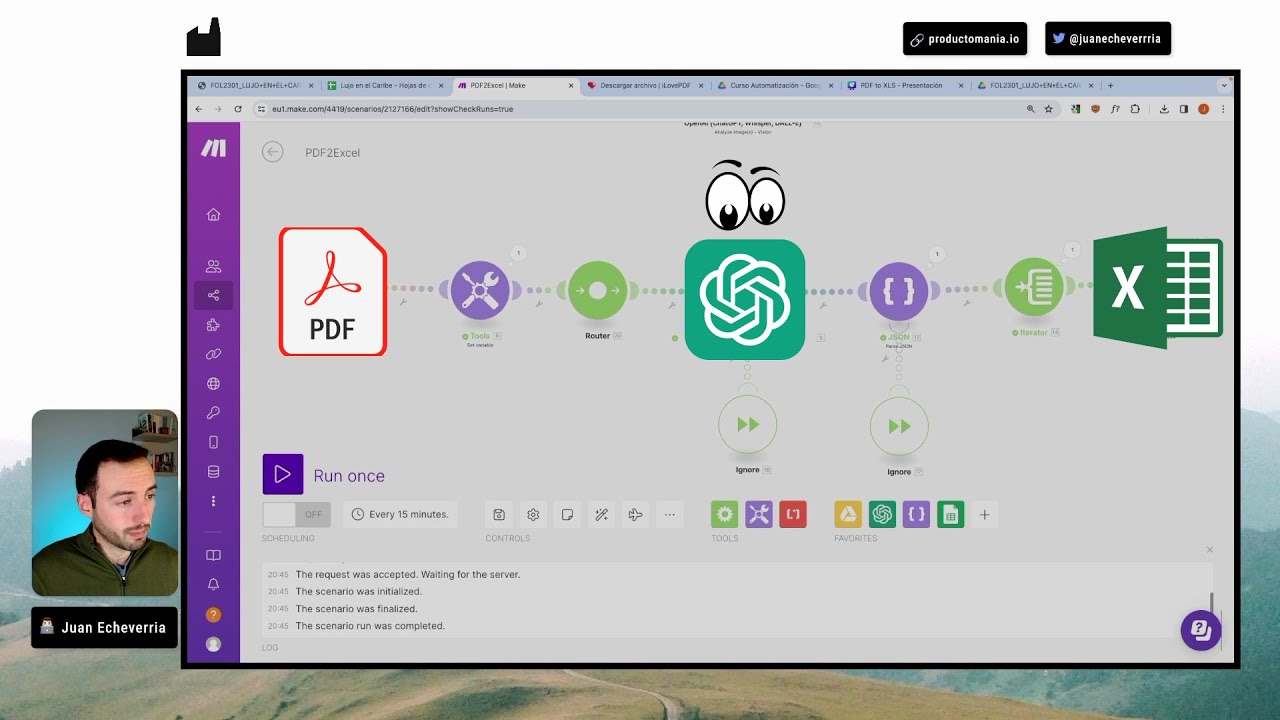
Cómo utilizar GPT4-VISION para EXTRAER INFORMACIÓN de un PDF

Haz tu tesis con apoyo de Inteligencia Artificial 1
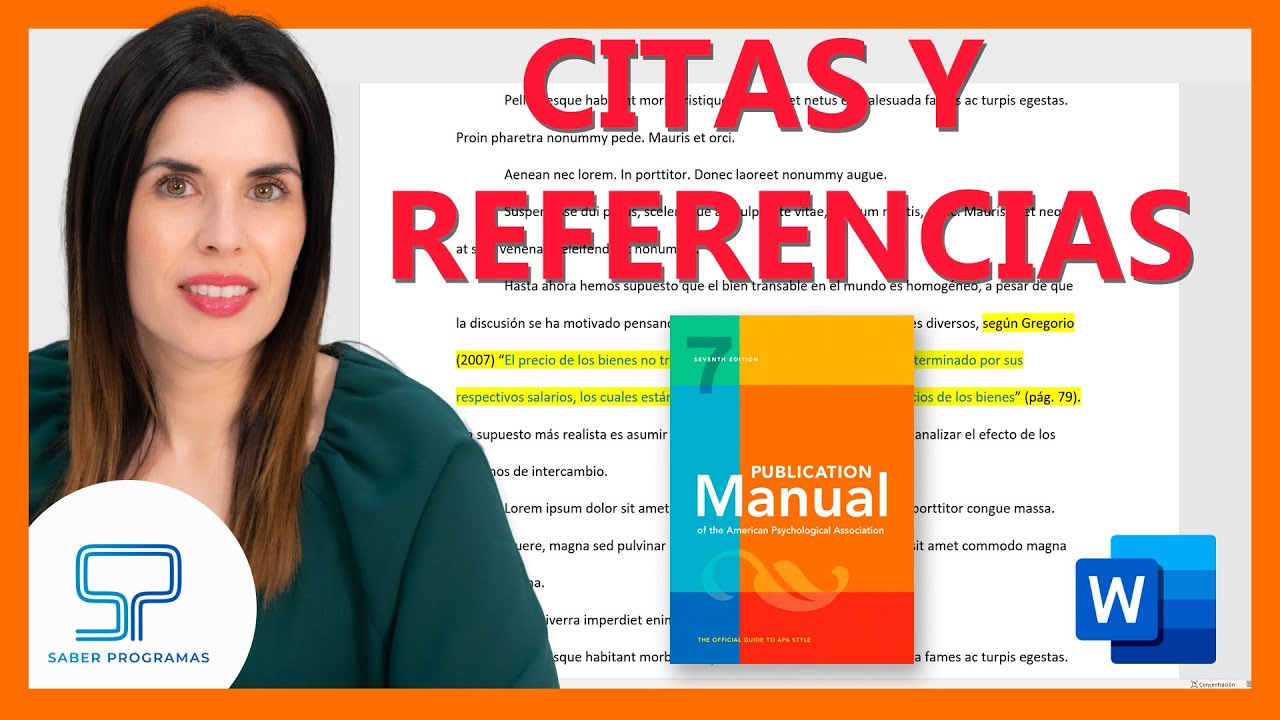
🟠 CITAS y REFERENCIAS APA 7ma edición | Normas APA séptima ed. |
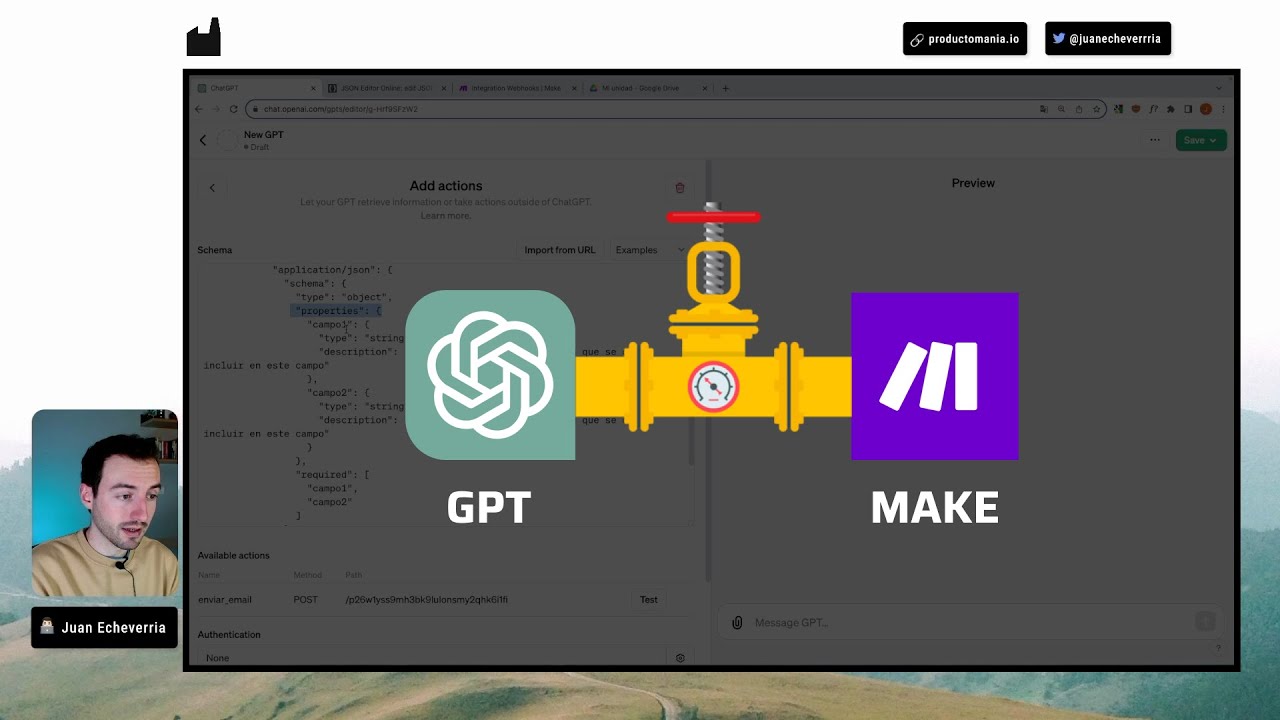
GPT ACTIONS // Cómo editar el SCHEMA [Tutorial completo]

🏆 RETO: Posicionar en Google con INTELIGENCIA ARTIFICIAL en menos de un día (Parte 1 de 3)
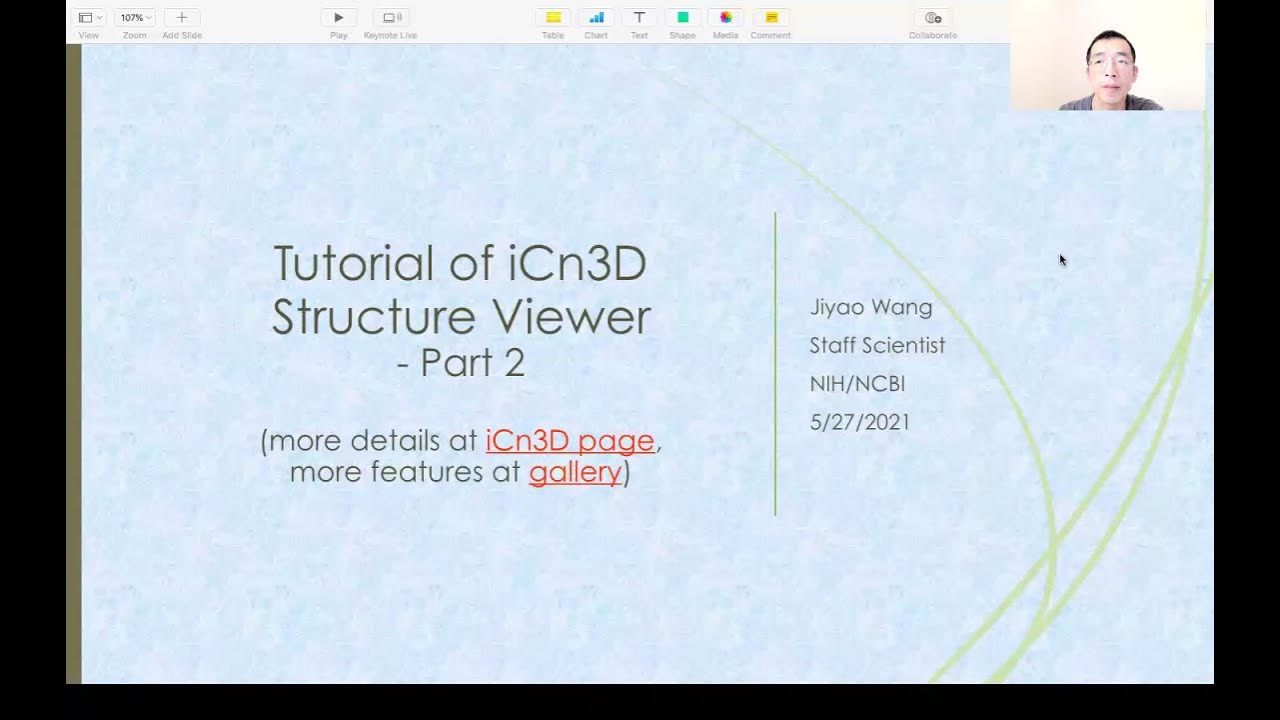
iCn3D Viewer Tutorial, Part 2
5.0 / 5 (0 votes)
